
Administrer varslinger fra Podkaster på Macen
Du kan velge å motta varslinger når en ny episode blir tilgjengelig av programmer du følger. Du kan også slå varslinger helt av.
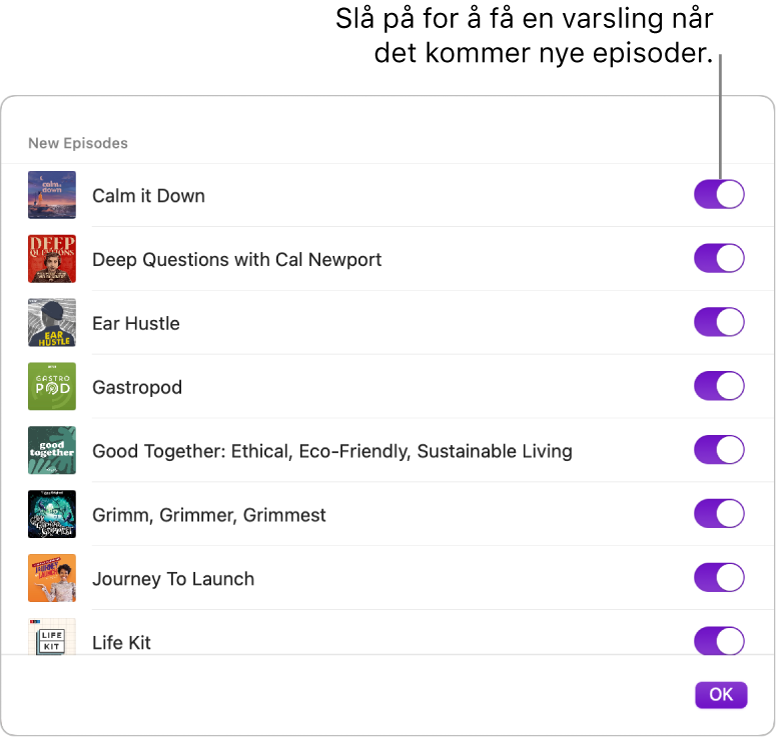
Endre varslinger for nye episoder
Åpne Podkaster-appen
 på Macen.
på Macen.Velg Podkaster > Varslinger.
Hvis Tillat varslinger på denne Macen vises, klikker du på det. Systeminnstillinger-vinduet åpnes til Varslingsinnstillinger, hvor du kan slå på valget for å tillate varslinger for Podkaster.
Slå varslinger av eller på for programmer du følger i Podkaster-appen, og klikk deretter på OK.
Endre eller slå av alle varslinger fra Podkaster
Velg Apple-menyen

 i sidepanelet. (Du må kanskje rulle ned.)
i sidepanelet. (Du må kanskje rulle ned.)Gå til Podkaster, klikk på det, og slå deretter på «Tillat varslinger».
Velg når, hvor og hvordan Podkaster-varslingene skal vises. Endringene arkiveres automatisk. Hvis du ombestemmer deg og ikke vil ha varslinger for nye episoder likevel, slår du av Tillat varslinger.
Merk: Hvis du vil vise varslinger fra Podkaster mens et fokus er aktivt, må du tillate at varslinger vises. Se Angi et fokus.